
Многие пользователи Microsoft Word сталкиваются с необходимостью узнать точное количество символов в документе. Это может понадобиться для соблюдения требований по объему текста или при сдаче работы, где важно точно уложиться в лимит. Однако, не всегда легко найти оптимальный способ сделать это быстро и без лишних манипуляций. В этой статье рассмотрим, как можно легко и быстро получить нужную информацию.
Самый очевидный способ – это воспользоваться встроенной функцией Word, которая отображает статистику о документе. Однако, для того чтобы получить только количество символов, без пробелов, нужно выполнить несколько дополнительных действий. В некоторых случаях эта информация может быть скрыта в дополнительных меню, и важно знать, как быстро добраться до нее, чтобы не тратить лишнее время.
Кроме того, существуют дополнительные методы для точного подсчета символов с учетом специфики текста. В некоторых ситуациях полезно исключить из подсчета символы в графике или подписях, и для этого Word предлагает гибкие настройки. Важно понимать, как адаптировать эти параметры под конкретные нужды, чтобы получить достоверный результат без дополнительных шагов.
Проверка количества символов с помощью стандартной панели инструментов
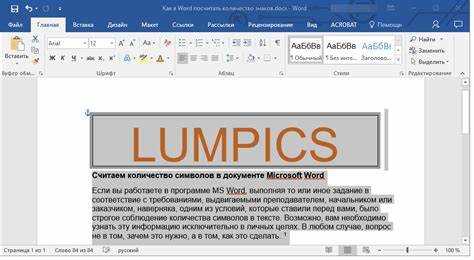
Для быстрого подсчета количества символов в документе Word можно использовать стандартную панель инструментов, без необходимости переходить в дополнительные меню. Это особенно удобно, если нужно проверить символы в процессе работы.
Чтобы узнать количество символов, выполните следующие шаги:
- Откройте документ в Microsoft Word.
- Перейдите на вкладку Рецензирование в верхней панели.
- Нажмите кнопку Считать слова. Окно с информацией откроется сразу.
В окне «Считать слова» будет отображаться подробная информация:
- Общее количество слов – полезно для оценки объема текста.
- Количество символов с пробелами – включает все пробелы, которые могут быть важны для подсчета символов.
- Количество символов без пробелов – учитываются только буквы, цифры и знаки препинания.
Если нужно проверить количество символов в определенном участке текста, выделите нужный фрагмент и затем снова нажмите Считать слова. В окне отобразятся данные только для выделенной части.
Этот способ подходит для большинства пользователей, так как он не требует дополнительных настроек и позволяет быстро получить точную информацию о количестве символов в документе.
Использование сочетания клавиш для быстрого доступа к статистике

Для того чтобы мгновенно получить информацию о количестве символов в документе Word, можно использовать сочетание клавиш Ctrl + Shift + G. Это открывает окно с подробной статистикой, включая количество символов с пробелами и без, количество слов, абзацев и страниц.
Важно отметить, что это сочетание работает в любых версиях Microsoft Word, начиная с 2007 года. Кроме того, окно статистики можно быстро закрыть, снова нажав Esc, если оно откроется случайно.
Если же нужно узнать статистику только для выделенного фрагмента текста, достаточно сначала выделить его, а затем использовать сочетание клавиш. В этом случае Word отобразит статистику только для выбранного текста.
Как включить отображение символов в строке состояния
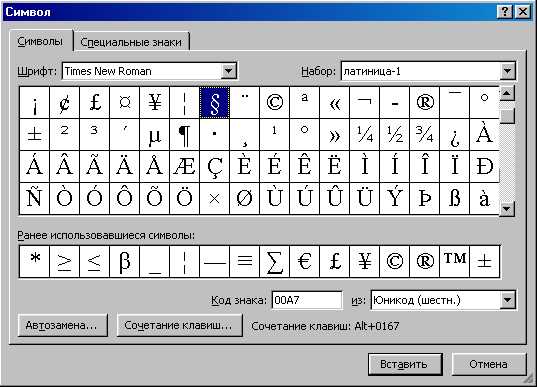
Чтобы отслеживать количество символов в документе Word, необходимо включить отображение статистики в строке состояния. Это можно сделать за несколько шагов.
1. Откройте документ в Microsoft Word.
2. В нижней части окна найдите строку состояния. Если она скрыта, щелкните правой кнопкой мыши по строке состояния.
3. В появившемся меню выберите пункт «Счетчик символов». Это активирует отображение количества символов в строке состояния.
Теперь в строке состояния будет отображаться информация о количестве символов в документе. Если вы хотите видеть дополнительные данные, например, количество слов или абзацев, также выберите соответствующие пункты в меню строка состояния.
Эти действия помогут быстро и удобно контролировать статистику текста, не заходя в меню или панель инструментов.
Ручной способ подсчёта символов в выделенном фрагменте текста
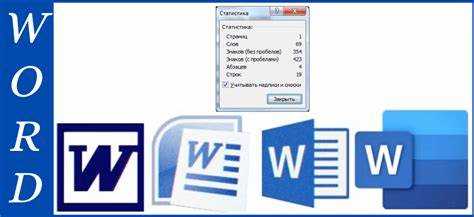
Чтобы вручную подсчитать количество символов в выделенном фрагменте текста в Word, выполните следующие шаги:
1. Выделите необходимый фрагмент текста, который вы хотите подсчитать.
2. Откройте вкладку «Рецензирование» в верхней панели инструментов.
3. В группе «Проверка» нажмите на кнопку «Счёт слов». Откроется окно, где будет отображаться информация о числе символов в выделенном фрагменте, а также о количестве слов и предложений.
4. В этом окне убедитесь, что установлена галочка «Включать символы без пробелов», если вам нужно подсчитать именно все символы, включая знаки препинания и пробелы. Если эта опция не нужна, снимите галочку для подсчёта символов только без пробелов.
Таким образом, этот метод даёт точное количество символов в выбранном фрагменте текста без использования дополнительных инструментов или настроек.
Как исключить пробелы из подсчёта символов в Word
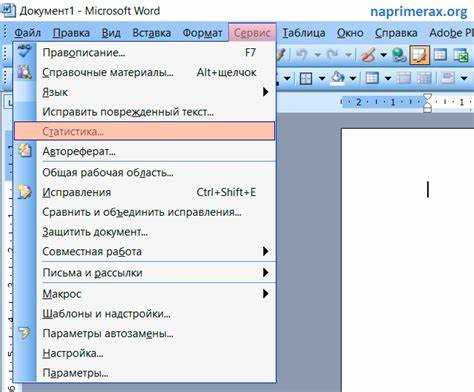
В Microsoft Word стандартный подсчёт символов включает пробелы. Чтобы узнать количество символов без пробелов, нужно выполнить несколько простых шагов. Для этого используйте функцию подсчёта символов в разделе «Справка» и выберите опцию «Без пробелов».
1. Перейдите на вкладку «Рецензирование» в верхнем меню.
2. Нажмите на кнопку «Подсчёт слов».
3. В открывшемся окне поставьте галочку напротив пункта «Без пробелов».
После этого программа покажет количество символов, исключая пробелы, что поможет более точно оценить объём текста. Эта настройка полезна для случаев, когда нужно придерживаться строгих ограничений по количеству символов, не включая пробелы.
Метод работает как для обычных документов, так и для текстов с форматированием, таких как таблицы или колонтитулы. Учтите, что Word будет учитывать только видимые символы, исключая пробелы между словами и знаки препинания.
Использование дополнительных инструментов и макросов для подсчёта символов
Для более точного и гибкого подсчёта символов в Word можно использовать дополнительные инструменты и макросы. Встроенные функции Microsoft Word ограничены базовыми опциями, но сторонние решения или создание собственных макросов позволяет расширить возможности.
Одним из таких инструментов является использование сторонних приложений для подсчёта символов, таких как Count Anything или WordCounter. Эти программы позволяют анализировать не только символы, но и слова, абзацы, страницы, а также предоставляют более детализированную информацию, такую как количество пробелов, знаков препинания и т. д.
Если требуется выполнить подсчёт символов на регулярной основе или для специфических задач, эффективным решением будет создание макроса в Microsoft Word. Макросы позволяют автоматизировать процесс и избежать необходимости вручную активировать функцию подсчёта через меню.
Для создания простого макроса, который будет подсчитывать количество символов в документе, выполните следующие шаги:
1. Перейдите в меню "Разработчик" в Word (если оно не отображается, включите его в настройках). 2. Нажмите на "Visual Basic". 3. В редакторе VBA выберите "Вставка" -> "Модуль". 4. Вставьте следующий код: Sub CountCharacters() MsgBox "Количество символов: " & Len(ActiveDocument.Content.Text) End Sub 5. Сохраните и закройте редактор. 6. Запустите макрос через меню "Разработчик" -> "Макросы" -> выберите "CountCharacters" и нажмите "Выполнить".
Этот макрос подсчитает количество символов в тексте, включая пробелы. Для исключения пробелов, можно заменить функцию Len на LenB или использовать регулярные выражения для более точной обработки текста.
Также можно настроить макрос на подсчёт символов в выбранной части документа или в определённой области, например, в одном абзаце или в тексте без форматирования, чтобы игнорировать спецсимволы.
Макросы, в отличие от стандартных инструментов, позволяют настроить интерфейс под индивидуальные потребности, ускоряя рабочий процесс и улучшая точность подсчёта.
Вопрос-ответ:
Как узнать количество символов в документе Word быстро?
Для того чтобы быстро узнать количество символов в документе Word, можно использовать стандартный инструмент программы. Перейдите на вкладку «Рецензирование» в верхнем меню и выберите пункт «Счёт слов». В открывшемся окне отобразится информация о количестве символов, слов и абзацев в документе. Это один из самых быстрых способов, не требующий дополнительных настроек.
Как посчитать количество символов в Word, включая пробелы?
Чтобы узнать количество символов в Word с учётом пробелов, выполните следующие шаги: откройте вкладку «Рецензирование» в верхней панели, затем нажмите на «Счёт слов». В появившемся окне вы увидите поле «Символы (с пробелами)», которое и покажет точное количество символов, включая пробелы, в вашем документе.
Могу ли я узнать количество символов без использования панели инструментов Word?
Да, можно использовать горячие клавиши для быстрого доступа к этой информации. Для этого нажмите сочетание клавиш Ctrl + Shift + G. Это откроет окно «Счёт слов», где вы сразу увидите количество символов с пробелами и без. Этот способ удобен, если вы хотите избежать работы с меню, а всё сделать быстрее.
Можно ли узнать количество символов в выбранной части текста в Word?
Да, в Word можно посчитать количество символов только в выделенной части текста. Для этого выделите нужный фрагмент текста, затем откройте вкладку «Рецензирование» и выберите «Счёт слов». В открывшемся окне будет отображена информация только по выделенному тексту, в том числе количество символов с пробелами и без.






